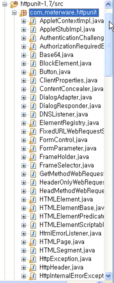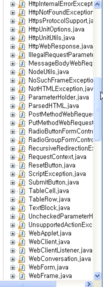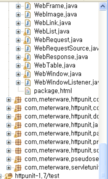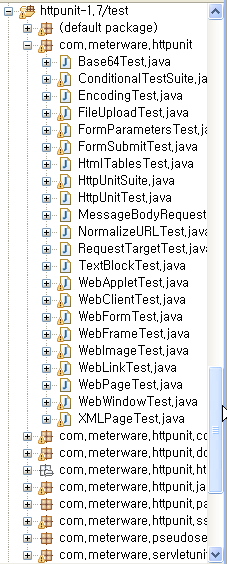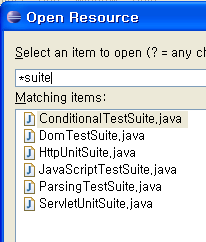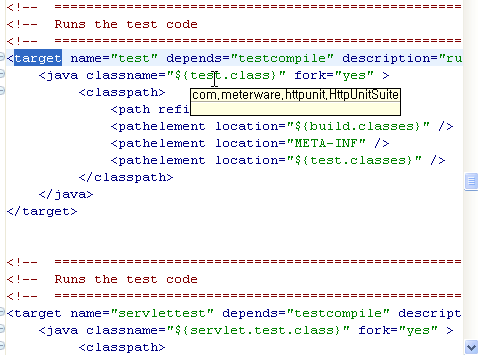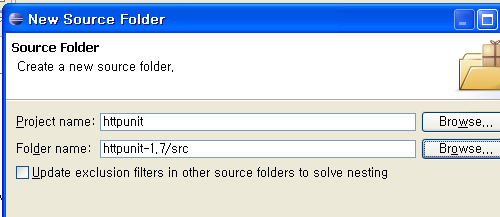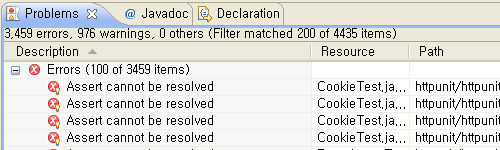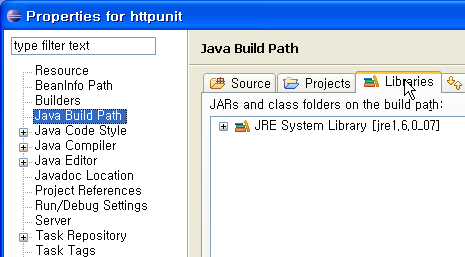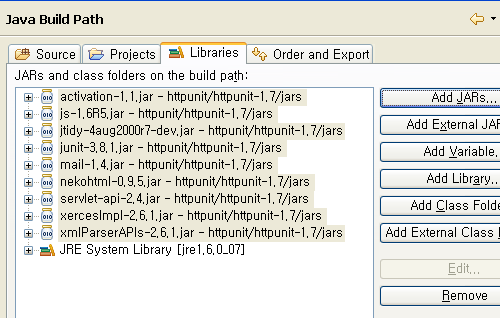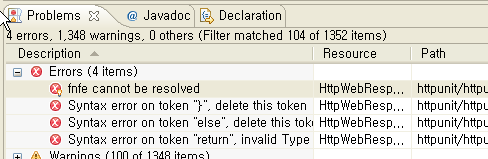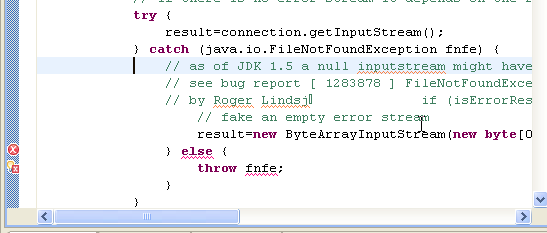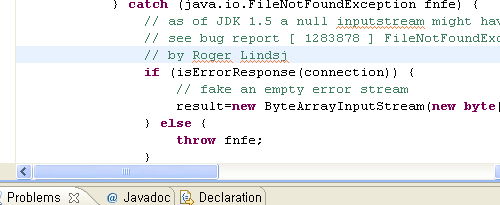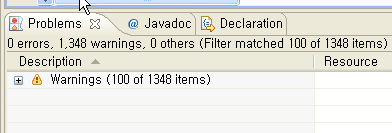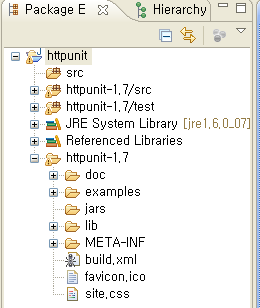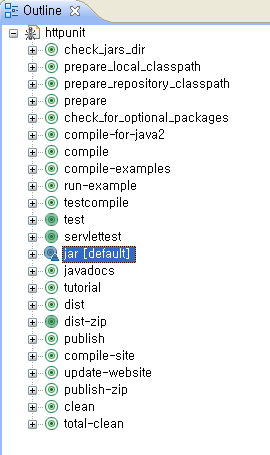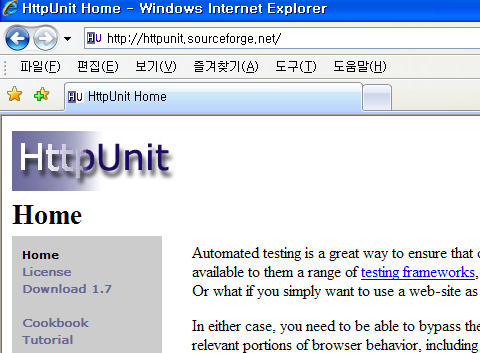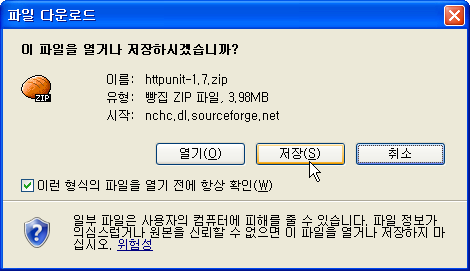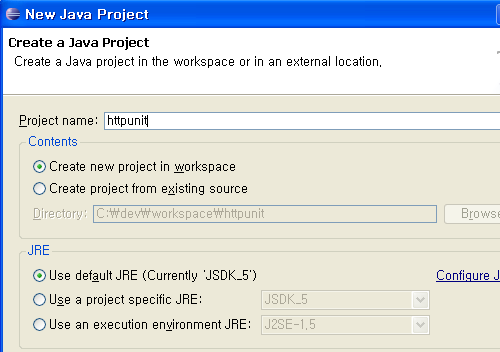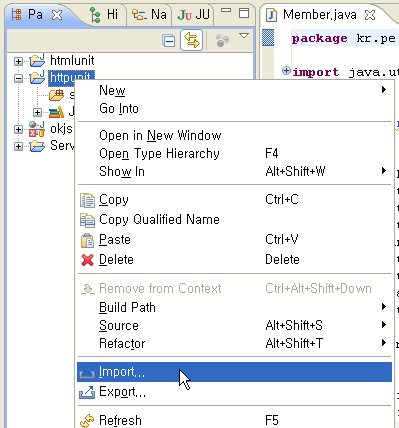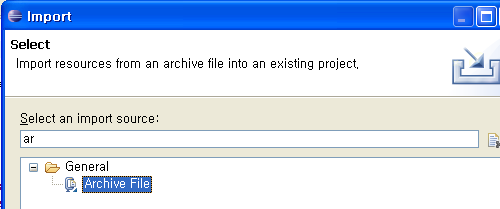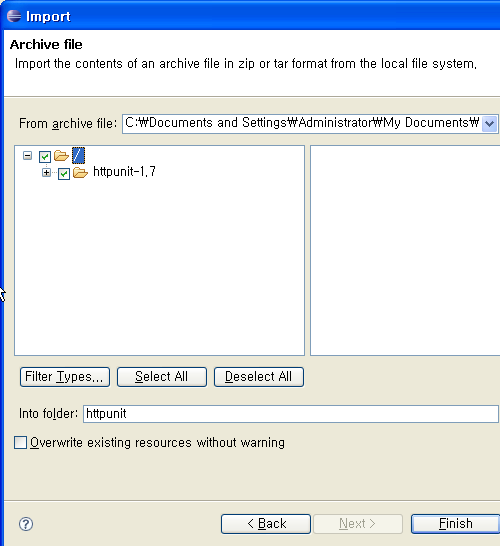최근 TSS에
재밌는 기사가 하나 떴습니다. 테스트케이스가 공식적으로 개발과정에 포함되는지 아니면 비공식적으로 만들어지는지에 관한 조사였습니다. 2006년에 이어서 2년 후인 2008년 설문을 진행했습니다. 데이터는 다음과 같습니다.
Answers 2008 (2006)
Unit testing is not performed: 17% (13%)
Unit testing is informal: 40% (46%)
Unit tests cases are documented: 9% (11%)
Unit tests cases and their executions are documented: 14% (16%)
We use a Test Driven Development approach: 20% (14%)
Participants: 384 (2006: 460)
Ending date: October 2008 (February 2006)
Source: Methods & Tools (
http://www.methodsandtools.com/)
TDD 접근법을 사용하는 것은 20%로 증가한 것에 비해 단위테스트에 대한 노력은 오히려 감소했습니다. 그리고 의외인 것은 외국에서도 아직 단위테스트가 보편적이지 않다는 것이었습니다.
오픈소스 프로젝트 하나를 앞서 살펴봤습니다. 여기에는 test라는 테스트케이스를 모아놓은 폴더가 있었습니다. 소스의 양은 얼마나 될까요. httpunit 이라는 단위테스트용 프로젝트이기 때문에 좀 더 많이 있을 거라 예상했습니다.
예상대로 제가 회사에서 만든 테스트코드들과는 비교할 수 없이 많더군요.
요기까지가 패키지 하나에 들어있는 소스 코드들입니다. 이 코드들을 테스트하는 테스트케이스는 다음과 같습니다.
그리 많은 것은 아니지만 대략 1/5 정도 테스트케이스의 클래스들이 있지않나 생각됩니다. 각 테스트케이스 내의 테스트 메소드들이 애플리케이션에 대한 코드 커버리지를 책임지겠지요.
테스트케이스를 모아놓은 것이 테스트스위트입니다. *Suite.java 로 찾아보면 다음과 같은 스위트들이 보입니다.
빌드 스크립트에서도 테스트 관련 배치작업을 찾을 수 있습니다.
test 타겟을 실행해보니 다음과 같은 결과가 나오는군요.
test:
[java] .........................................
[java] .........................................
[java] .........................................
[java] .........................................
[java] .........................................
[java] .........................................
[java] .........................................
[java] .........................................
[java] .........................................
[java] .....................................F....
[java] .........................................
[java] .........................................
[java] .........................................
[java] .........................................
[java] .........................................
[java] .........................................
[java] .........................................
[java] .........................................
[java] .....................................
[java] Time: 22.656
[java] There was 1 failure:
[java] 1) testCookieAge(com.meterware.httpunit.cookies.CookieTest)junit.framework.AssertionFailedError: cookie2 expiration expected:<1223798608260> but was:<1112124642000>
[java] at com.meterware.httpunit.cookies.CookieTest.testCookieAge(CookieTest.java:202)
...
[java] at com.meterware.httpunit.HttpUnitSuite.main(HttpUnitSuite.java:49)
[java] FAILURES!!!
[java] Tests run: 775, Failures: 1, Errors: 0
BUILD SUCCESSFUL
Total time: 36 seconds
디버깅을 할 것은 아니지만, 이렇게 테스트케이스를 775가지 이상 갖고 있는 애플리케이션을 관리하는 것은 좀 더 수월하지 않을까 생각됩니다. 작업환경의 차이에서 발생하는 버그도 찾을 수 있고, 코드 변경으로 인한 틀어짐도 놓치지 않기 때문입니다.
읽어주셔서 감사합니다. 알찬 11월 되시길...
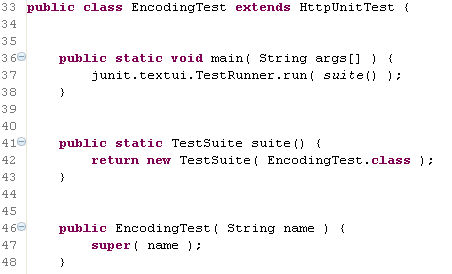
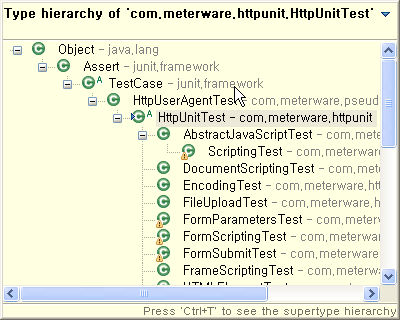
![초급자를 위해 준비한 인프런 [데브옵스 · 인프라] 강의](https://okdevtv.com/images/inflearn-react-api.webp)